यह wikiHow आपको सिखाता है कि किसी कंप्यूटर से स्मार्ट टेलीविज़न या LG स्मार्ट टीवी पर मीडिया को कैसे स्ट्रीम किया जाए। आप बिल्ट-इन स्मार्टशेयर विकल्प का उपयोग करके अपने एलजी स्मार्ट टीवी पर वीडियो और संगीत चला सकते हैं, या मिराकास्ट के माध्यम से या एचडीएमआई केबल कनेक्शन का उपयोग करके अपने कंप्यूटर डिस्प्ले को अपने टेलीविजन स्क्रीन पर वायरलेस तरीके से कास्ट कर सकते हैं।
कदम
विधि 1 में से 3: स्मार्टशेयर विकल्प का उपयोग करना

चरण 1. स्मार्टशेयर फ़ंक्शन को समझें।
स्मार्टशेयर एलजी स्मार्ट टीवी में निर्मित एक प्रोग्राम है जो आपको मीडिया फ़ाइलों को सीधे आपके कंप्यूटर से आपके टेलीविज़न पर आपके होम नेटवर्क पर स्ट्रीम करने की अनुमति देता है। इस सुविधा के साथ, आप फिल्मों का आनंद ले सकते हैं या अपने कंप्यूटर पर संगीत सुन सकते हैं, इसके लिए आपको फाइलों को फास्ट ड्राइव पर ले जाने या उन्हें डीवीडी में बर्न करने की आवश्यकता नहीं है।
स्मार्टशेयर तब अधिक प्रभावी होता है जब कंप्यूटर और टीवी एक ईथरनेट केबल के माध्यम से नेटवर्क से जुड़े होते हैं। वाईफाई नेटवर्क पर स्मार्टशेयर का उपयोग करने से हस्तक्षेप या खराब प्लेबैक गुणवत्ता हो सकती है।

चरण 2. एलजी स्मार्ट टीवी चालू करें।
आपको डिवाइस को चालू करने की आवश्यकता है ताकि आप इसे अपने कंप्यूटर पर एक विश्वसनीय डिवाइस के रूप में चिह्नित कर सकें।

चरण 3. पीसी और एलजी स्मार्ट टीवी को एक ही होम नेटवर्क से कनेक्ट करें।
एलजी स्मार्ट टीवी पर कंप्यूटर से मीडिया फ़ाइलों को देखने में सक्षम होने के लिए, आपको दोनों डिवाइसों को एक ही होम नेटवर्क से कनेक्ट करने की आवश्यकता है।
फिर से, सर्वश्रेष्ठ प्लेबैक प्रदर्शन के लिए, टेलीविजन और कंप्यूटर दोनों को ईथरनेट के माध्यम से राउटर से जोड़ा जाना चाहिए।

चरण 4. "प्रारंभ" मेनू खोलें

कंप्यूटर पर।
मेनू खोलने के लिए स्क्रीन के निचले-बाएँ कोने में प्रदर्शित Windows लोगो पर क्लिक करें।
इससे पहले कि आप स्मार्टशेयर का उपयोग कर सकें, आपको अपने कंप्यूटर पर मीडिया स्ट्रीमिंग सुविधा को सक्षम करना होगा।
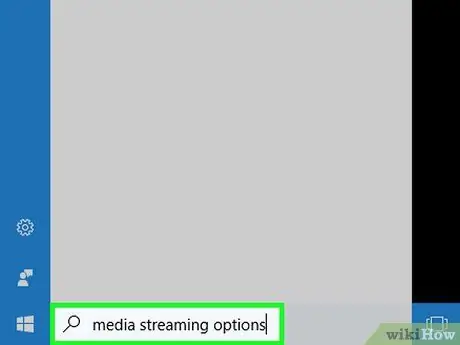
चरण 5. मीडिया स्ट्रीमिंग विकल्पों में टाइप करें।
कंप्यूटर "मीडिया स्ट्रीमिंग विकल्प" मेनू की तलाश करेगा जो आमतौर पर कंट्रोल पैनल प्रोग्राम में प्रदर्शित होता है।
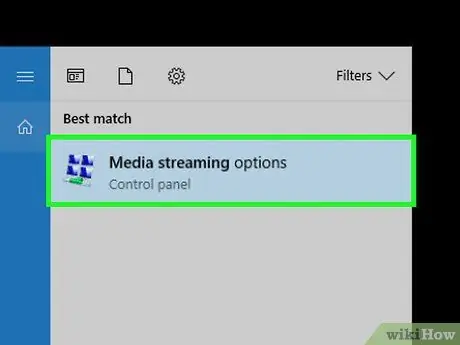
चरण 6. मीडिया स्ट्रीमिंग विकल्पों पर क्लिक करें।
यह "प्रारंभ" मेनू खोज परिणामों में सबसे ऊपर है। एक बार क्लिक करने के बाद, "मीडिया स्ट्रीमिंग आइटम" मेनू खुल जाएगा।
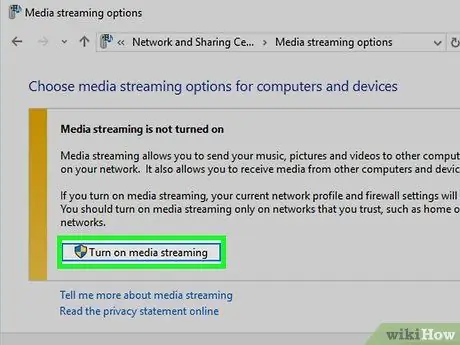
चरण 7. मीडिया स्ट्रीमिंग चालू करें पर क्लिक करें।
यह खिड़की के बीच में है।
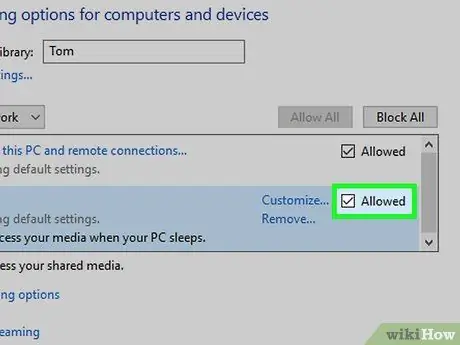
चरण 8. एलजी टेलीविजन नाम के आगे स्थित बॉक्स को चेक करें।
एलजी टीवी मिलने तक उपलब्ध विकल्पों को ब्राउज़ करें, फिर उपयुक्त बॉक्स पर टिक करें।
यदि बॉक्स चेक किया गया है, तो आपको बॉक्स को फिर से क्लिक करने की आवश्यकता नहीं है।
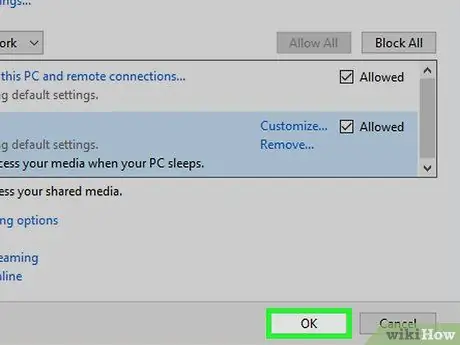
चरण 9. ठीक क्लिक करें।
यह खिड़की के नीचे है। अब आपका कंप्यूटर आपके LG टेलीविज़न को तब तक सामग्री भेज सकता है, जब तक वह उसी नेटवर्क से जुड़ा है।

चरण 10. "होम" बटन दबाएं

यह टेलीविजन रिमोट कंट्रोल के केंद्र (या निचले दाएं कोने) में है।
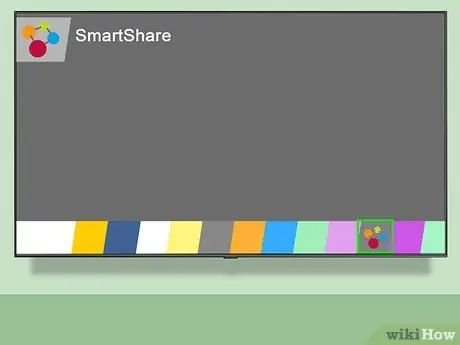
चरण 11. स्मार्टशेयर विकल्प चुनें।
चयन को दाएं या बाएं स्वाइप करें जब तक आपको स्मार्टशेयर आइकन नहीं मिल जाता है जो चार रंगीन गेंदों (लाल, पीला, हरा और नीला) जैसा दिखता है, फिर कर्सर के साथ आइकन का चयन करें और ठीक है ”.
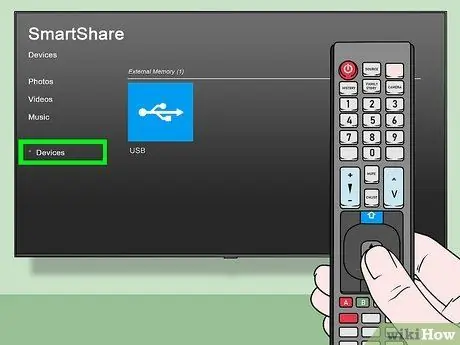
चरण 12. उपकरणों का चयन करें।
यह टैब स्क्रीन के बाईं ओर है।
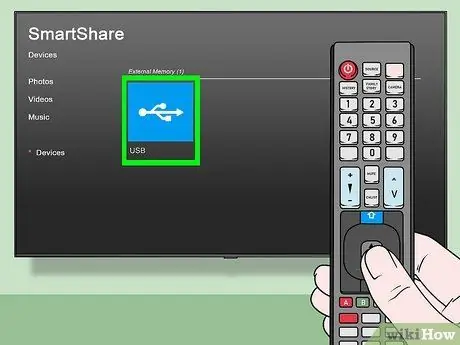
चरण 13. एक कंप्यूटर का चयन करें।
आप "डिवाइस" पृष्ठ पर कंप्यूटर का नाम देख सकते हैं। पृष्ठ पर अपने कंप्यूटर का चयन करें।
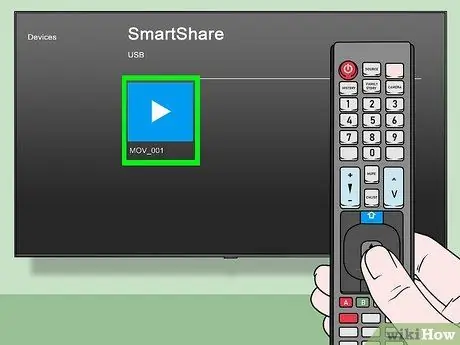
चरण 14. उस मीडिया का चयन करें जिसे आप चलाना चाहते हैं।
कंप्यूटर पेज खोलने के बाद, आप अपने कंप्यूटर पर वीडियो, फोटो और संगीत फ़ाइलों को ब्राउज़ कर सकते हैं। किसी भी फाइल को टेलीविजन पर खोलने के लिए उसे चुनें।
सामग्री के स्रोत के रूप में उपयोग किया जाने वाला कंप्यूटर चालू होना चाहिए। अपने टेलीविज़न पर दिखाई जाने वाली फ़ाइलों की सूची के लिए आपको अपने खाते में लॉग इन करना होगा।
विधि २ का ३: मिराकास्ट का उपयोग करना

चरण 1. मिराकास्ट फ़ंक्शन को समझें।
यदि आप केवल एलजी टेलीविजन पर कंप्यूटर स्क्रीन सामग्री प्रदर्शित करना चाहते हैं, तो मिराकास्ट आपको केबल का उपयोग किए बिना अपने कंप्यूटर स्क्रीन डिस्प्ले को सीधे अपने टेलीविजन पर डालने की अनुमति देता है।
स्मार्टशेयर विकल्प के साथ, मिराकास्ट तब अधिक प्रभावी होता है जब टेलीविजन और कंप्यूटर वाईफाई के बजाय ईथरनेट के माध्यम से राउटर से जुड़े होते हैं।
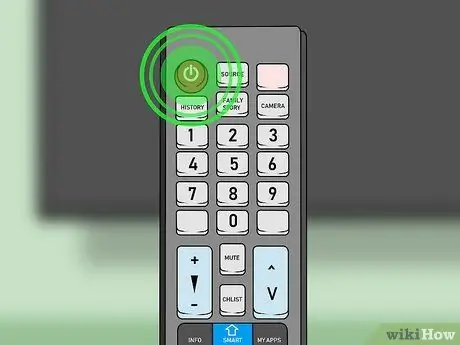
चरण 2. अपने एलजी स्मार्ट टीवी को चालू करें।
पावर बटन या "पावर" दबाएं
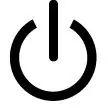
डिवाइस को चालू करने के लिए टेलीविजन रिमोट कंट्रोल पर।
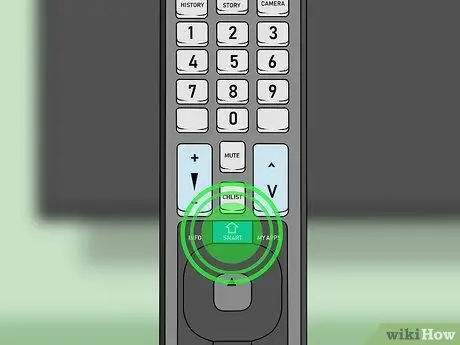
चरण 3. "होम" बटन दबाएं

नियंत्रक पर।
टेलीविजन पर अनुप्रयोगों की एक सूची प्रदर्शित की जाएगी।

चरण 4. "डिवाइस कनेक्टर" खोलें।
यह एप्लिकेशन आपको विंडोज कंप्यूटर को एलजी स्मार्ट टीवी से कनेक्ट करने की अनुमति देता है:
- चुनना " ऐप सूची ”.
- आइकन चुनें " डिवाइस कनेक्टर ”.
- बटन दबाएँ " ठीक है "नियंत्रक पर।
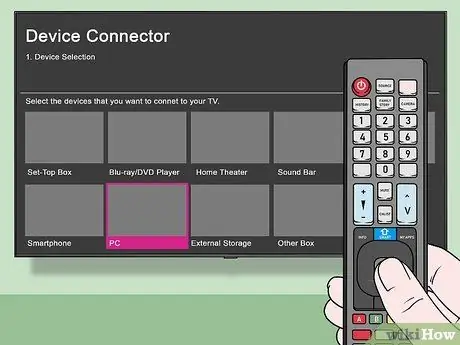
चरण 5. पीसी का चयन करें।
यह विकल्प "डिवाइस कनेक्टर" पृष्ठ पर है।
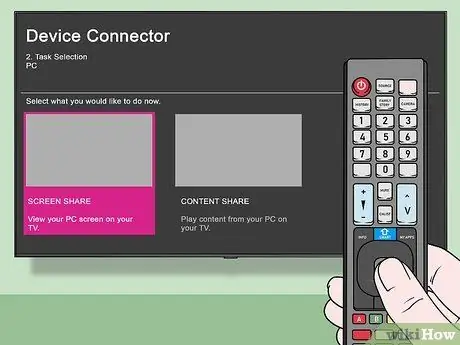
चरण 6. स्क्रीन शेयर चुनें।
यह विकल्प स्क्रीन के नीचे है।
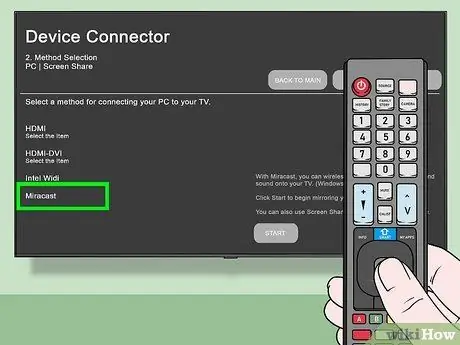
चरण 7. मिराकास्ट चुनें।
यह टैब पृष्ठ के बाईं ओर दिखाई देता है।
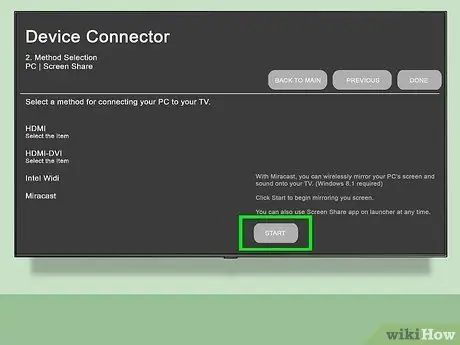
चरण 8. प्रारंभ का चयन करें।
यह विकल्प पृष्ठ के दाईं ओर है।
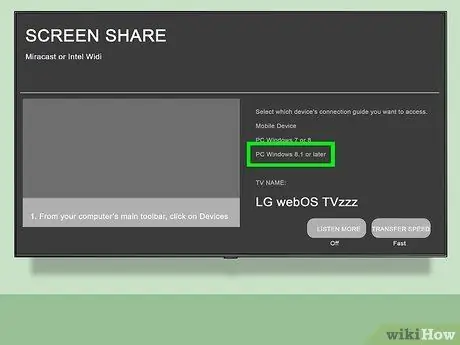
चरण 9. पीसी विंडोज 8.1 या बाद के संस्करण का चयन करें।
यह विकल्प स्क्रीन के दाईं ओर प्रदर्शित होता है। उसके बाद, आपका टेलीविजन कंप्यूटर द्वारा खोजा जा सकता है।
एक विकल्प भी हो सकता है" विंडोज 10 पीसी " यदि उपलब्ध हो तो विकल्प का चयन करें।
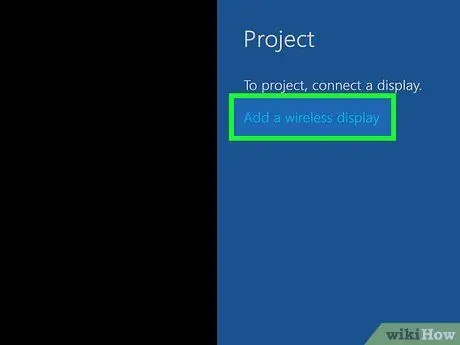
चरण 10. कंप्यूटर को टेलीविजन से कनेक्ट करें।
"एक्शन सेंटर" पॉप-आउट मेनू प्रदर्शित करने के लिए कंप्यूटर स्क्रीन के निचले दाएं कोने में "सूचनाएं" बॉक्स पर क्लिक करें, फिर इन चरणों का पालन करें:
- क्लिक करें" परियोजना ”.
- क्लिक करें" वायरलेस डिस्प्ले से कनेक्ट करें ”.
- एलजी स्मार्ट टीवी नाम चुनें।
- संकेत मिलने पर टेलीविजन स्क्रीन पर प्रदर्शित कोड दर्ज करें।
- क्लिक करें" जुडिये ”.
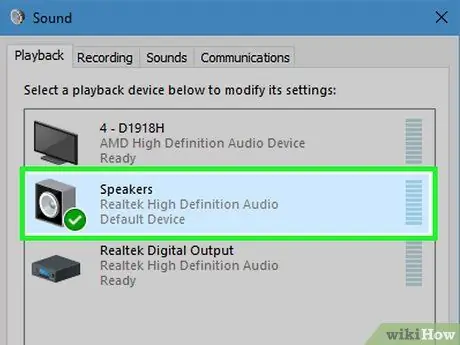
चरण 11. ध्वनि आउटपुट विकल्प के रूप में टेलीविजन का चयन करें।
यदि टेलीविज़न के बजाय कंप्यूटर स्पीकर से ध्वनि अभी भी आ रही है, तो इन चरणों का पालन करें:
- मेनू खोलें " शुरू ”.
- ध्वनि में टाइप करें।
- विकल्प पर क्लिक करें" ध्वनि "स्पीकर आइकन के साथ।
- टैब पर अपना एलजी टेलीविजन चुनें” प्लेबैक ”.
- क्लिक करें" डिफॉल्ट सेट ”.
- क्लिक करें" लागू करना, फिर चुनें " ठीक है ”.

चरण 12. टेलीविजन स्क्रीन का उपयोग कंप्यूटर मॉनीटर एक्सटेंशन के रूप में करें।
आप कंप्यूटर स्क्रीन को टेलीविजन स्क्रीन पर समायोजित देख सकते हैं। इसका मतलब है कि आप अपने टेलीविजन पर अपनी मीडिया लाइब्रेरी से ऑनलाइन सामग्री या फिल्में देख सकते हैं और अपने कंप्यूटर को रिमोट कंट्रोल डिवाइस के रूप में उपयोग कर सकते हैं।
विधि 3 में से 3: HDMI केबल का उपयोग करना

चरण 1. सुनिश्चित करें कि आपका कंप्यूटर एचडीएमआई पोर्ट से लैस है।
एचडीएमआई पोर्ट एक पतले और चौड़े छेद जैसा दिखता है जो नीचे की ओर फैलता है ताकि शीर्ष संकरा हो। अधिकांश आधुनिक कंप्यूटरों में कम से कम एक खाली एचडीएमआई पोर्ट होता है।

चरण 2. यदि आवश्यक हो तो एक एडेप्टर खरीदें।
यदि आपके कंप्यूटर में एचडीएमआई पोर्ट नहीं है, तो आपको एक एचडीएमआई "आउट" एडेप्टर खरीदना होगा जो आपके कंप्यूटर के वीडियो आउटपुट से मेल खाता हो।
सबसे अधिक इस्तेमाल किए जाने वाले गैर-एचडीएमआई आउटपुट विकल्पों में डिस्प्लेपोर्ट, यूएसबी-सी, और डीवीआई या वीजीए (केवल पुराने मॉडल) शामिल हैं।

चरण 3. केबल को इतनी लंबाई में तैयार करें कि इसे आसानी से ले जाया जा सके।
टेलीविजन और कंप्यूटर के बीच की दूरी को मापें (यदि आप लैपटॉप का उपयोग नहीं कर रहे हैं), तो एक एचडीएमआई केबल खरीदें जो कुछ मीटर लंबी हो। ऐसा इसलिए किया जाता है ताकि आपके पास पर्याप्त जगह हो या जब आपको डिवाइस को स्थानांतरित करने की आवश्यकता हो तो केबल खिंच न जाए।
- 20 हजार रुपये में बिकने वाली एचडीएमआई केबल और करोड़ों रुपये की कीमत वाली केबल में बहुत ही छोटा अंतर है। चूंकि एचडीएमआई एक डिजिटल सिग्नल है, इसलिए आपके पास जो कनेक्शन है उसका प्रभाव इस बात पर पड़ता है कि डिवाइस सक्रिय है या नहीं, और अकेले उपयोग की जाने वाली केबल सिग्नल की गुणवत्ता को प्रभावित नहीं करती है। गुणवत्ता में अंतर तभी स्पष्ट होता है जब आप लंबी केबल का उपयोग करते हैं।
- मानक-अनुपालन वाले एचडीएमआई केबल की अधिकतम लंबाई 12 मीटर होती है। वास्तव में कई प्रकार के एचडीएमआई केबल हैं जो लंबे और तकनीकी रूप से काम करने योग्य हैं, लेकिन अधिकांश मानक का पालन नहीं करते हैं।
- यदि आपको एचडीएमआई केबल को अधिक दूरी तक फैलाना है, तो आपको पावर जोड़ने के लिए एम्पलीफायर की आवश्यकता हो सकती है।

चरण 4. एचडीएमआई केबल के एक छोर को टेलीविजन से कनेक्ट करें।
एचडीएमआई केबल को टेलीविजन के पीछे (या साइड) पर स्थित एचडीएमआई इनपुट में से एक में प्लग किया जा सकता है।
यदि आपके टेलीविजन में एक से अधिक एचडीएमआई पोर्ट हैं, तो प्रत्येक पोर्ट को एक नंबर दिया जाएगा। संख्या एचडीएमआई चैनल को संदर्भित करती है जिसे आपको बाद में एक्सेस करने की आवश्यकता होगी।

चरण 5. एचडीएमआई केबल के दूसरे छोर को कंप्यूटर से कनेक्ट करें।
एचडीएमआई केबल को कंप्यूटर पोर्ट से कनेक्ट करें।
यदि आप कंप्यूटर वीडियो आउटपुट के लिए एडॉप्टर का उपयोग कर रहे हैं, तो एडॉप्टर को कंप्यूटर से कनेक्ट करें, फिर एडॉप्टर के बाहर एचडीएमआई केबल को एचडीएमआई पोर्ट से कनेक्ट करें।

चरण 6. टेलीविजन चालू करें।
पावर बटन या "पावर" दबाएं
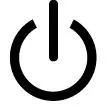
एलजी टेलीविजन रिमोट कंट्रोल पर इसे चालू करने के लिए।
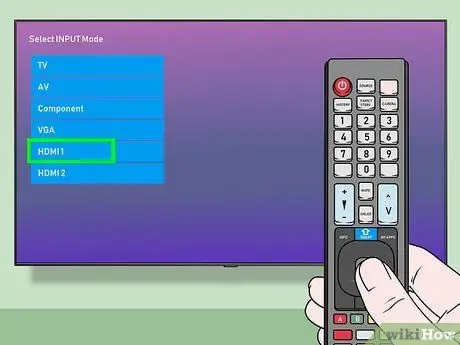
चरण 7. एचडीएमआई इनपुट पर स्विच करें।
एचडीएमआई केबल को जोड़ने के लिए उपयोग किए गए पोर्ट नंबर के आधार पर एचडीएमआई चैनल पर स्विच करने के लिए टेलीविजन पर "इनपुट" बटन का उपयोग करें। उसके बाद, आप टेलीविजन पर कंप्यूटर स्क्रीन देख सकते हैं।
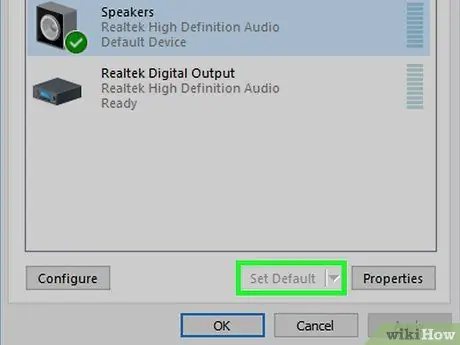
चरण 8. ध्वनि आउटपुट के रूप में टेलीविजन का चयन करें।
यदि टेलीविज़न के बजाय कंप्यूटर स्पीकर से ध्वनि अभी भी आ रही है, तो इन चरणों का पालन करें:
- मेनू खोलें " शुरू ”.
- ध्वनि में टाइप करें।
- विकल्प पर क्लिक करें" ध्वनि "स्पीकर आइकन के साथ।
- टैब पर अपना एलजी टेलीविजन चुनें” प्लेबैक ”.
- क्लिक करें" डिफॉल्ट सेट ”.
- क्लिक करें" लागू करना, फिर चुनें " ठीक है ”.

चरण 9. टेलीविजन स्क्रीन का उपयोग कंप्यूटर मॉनीटर एक्सटेंशन के रूप में करें।
आप कंप्यूटर स्क्रीन को टेलीविजन स्क्रीन से समायोजित देख सकते हैं। इसका मतलब है कि आप अपने टेलीविजन पर अपनी मीडिया लाइब्रेरी से ऑनलाइन सामग्री या फिल्में देख सकते हैं और अपने कंप्यूटर को रिमोट कंट्रोल डिवाइस के रूप में उपयोग कर सकते हैं।
टिप्स
- एचडीएमआई केबल आमतौर पर $ 100 से अधिक में नहीं बिकते हैं, खासकर जब आप उन्हें इंटरनेट से खरीदते हैं।
- सभी एलजी स्मार्ट टीवी (और सामान्य रूप से स्मार्ट टीवी) एचडीएमआई पोर्ट से लैस हैं।







